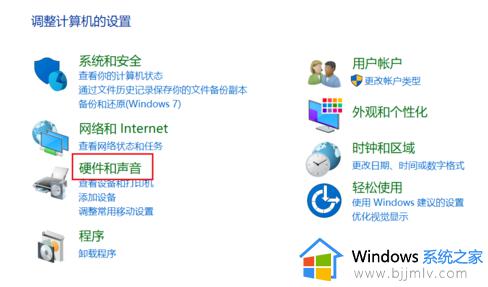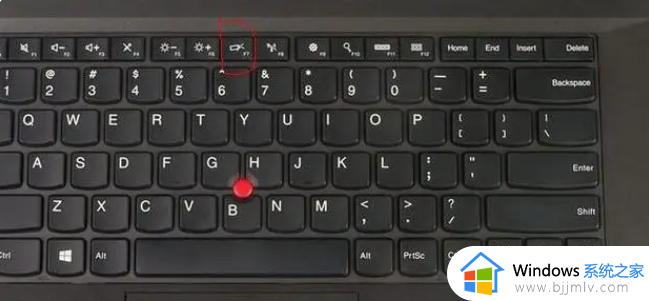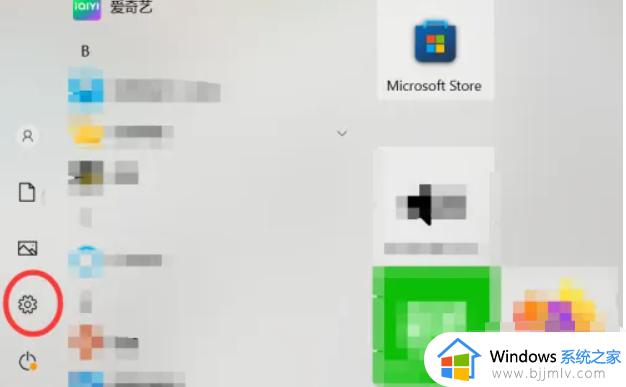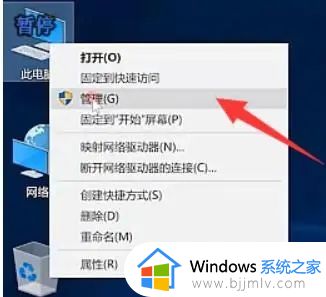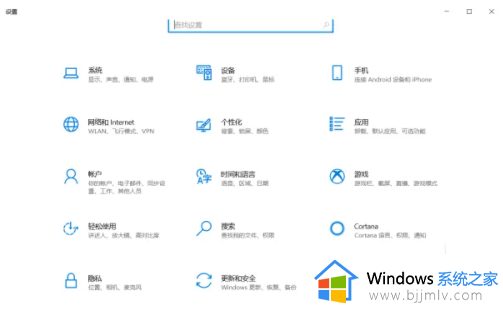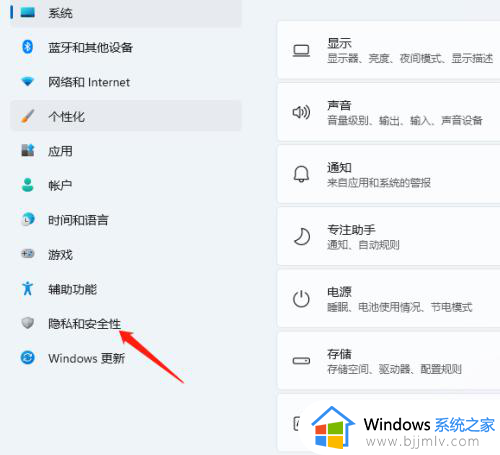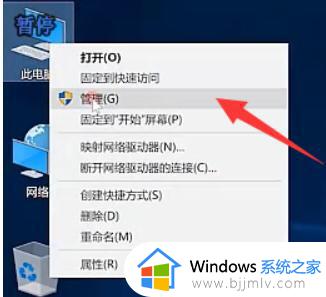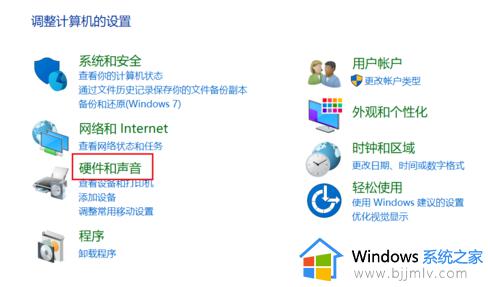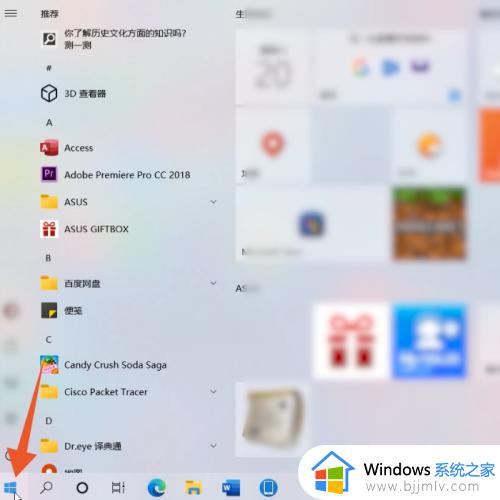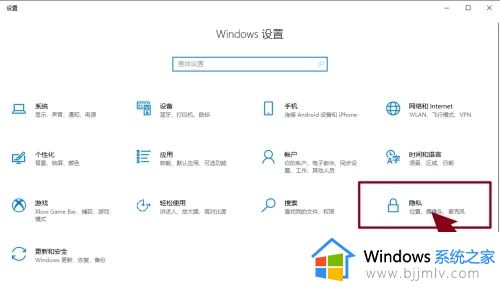笔记本电脑打开摄像头是黑的没有画面怎么修复
更新时间:2023-08-15 09:28:09作者:runxin
许多入手的笔记本电脑中都自带有摄像头功能,能够方便用户日常视频通讯的需求,当然有些笔记本电脑中自带有人脸识别也需要用到摄像功能,然而当用户在开启笔记本电脑摄像头功能时,画面却是黑屏的,对于这种情况小编在这里就来教大家笔记本电脑打开摄像头是黑的没有画面怎么修复,以供大家参考。
具体方法:
1.首先,右键单击“此计算机”菜单栏,然后选择“管理”以输入。
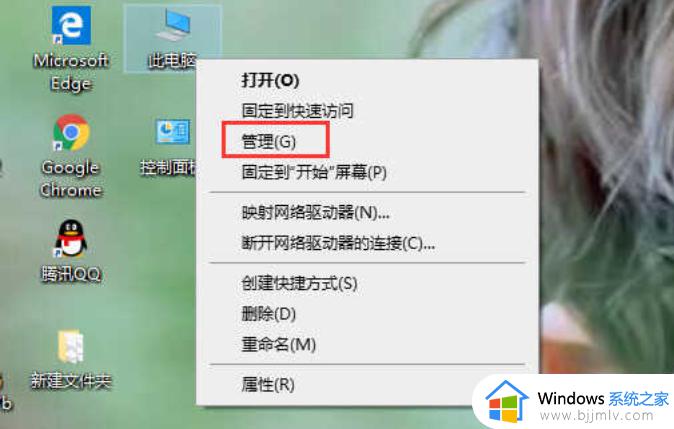
2.在计算机管理界面后,选择左侧的“设备管理器”以打开。
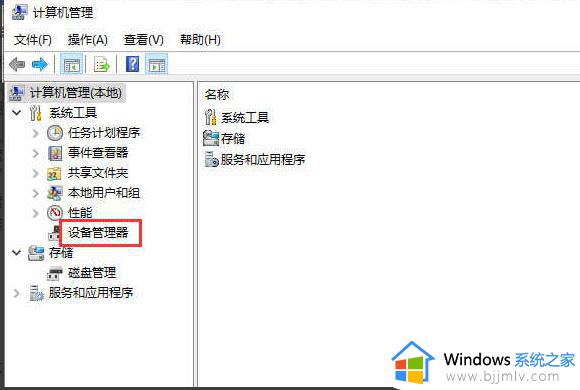
3.展开“相机”,右键单击“驱动程序”,然后在菜单栏中选择“属性”。
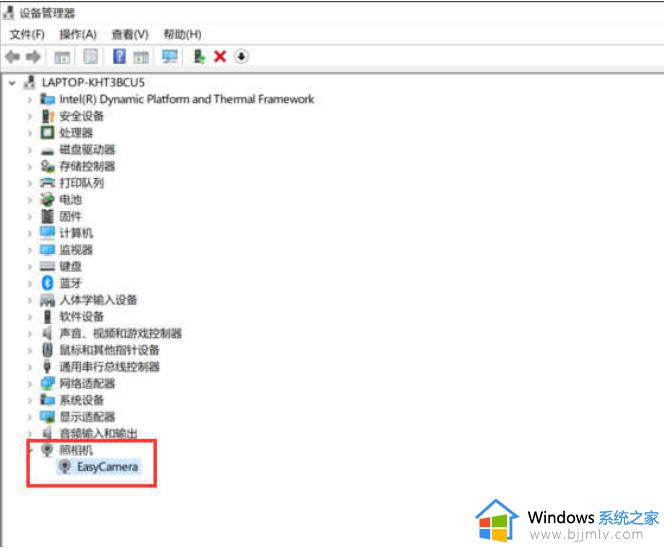
4.切换到“驱动程序”选项,然后单击“更新驱动程序”。
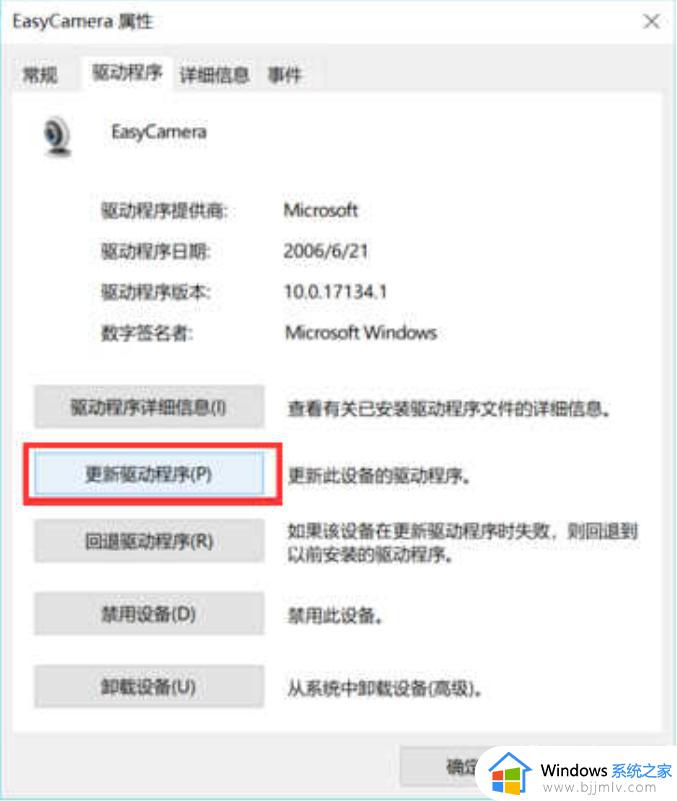
5.选择“浏览我的计算机以获取驱动程序软件”以输入。
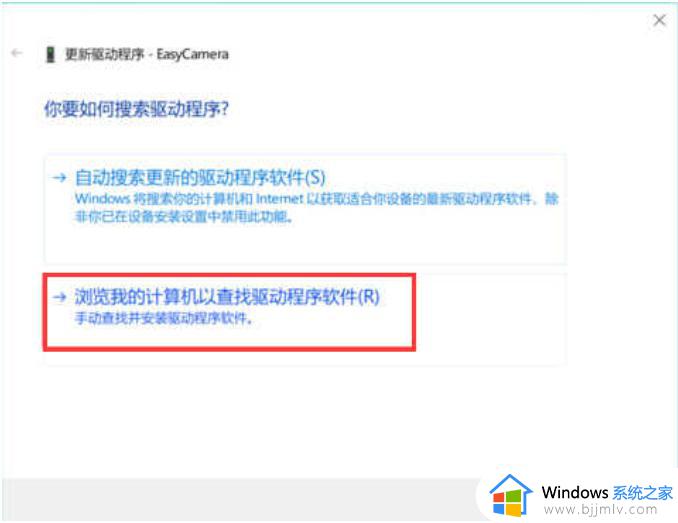
6.单击“让我从计算机上的可用驱动程序列表中选择”,然后单击“下一步”以执行以下操作。
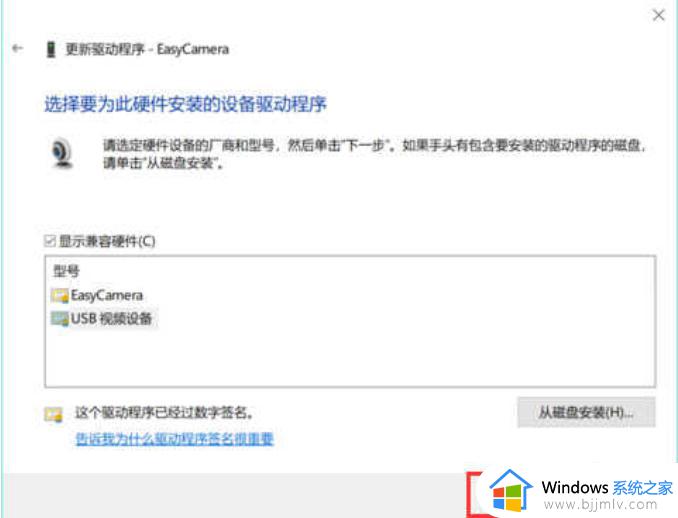
以上就是有关笔记本电脑打开摄像头是黑的没有画面怎么修复所有步骤了,有遇到相同问题的用户可参考本文中介绍的步骤来进行修复,希望能够对大家有所帮助。